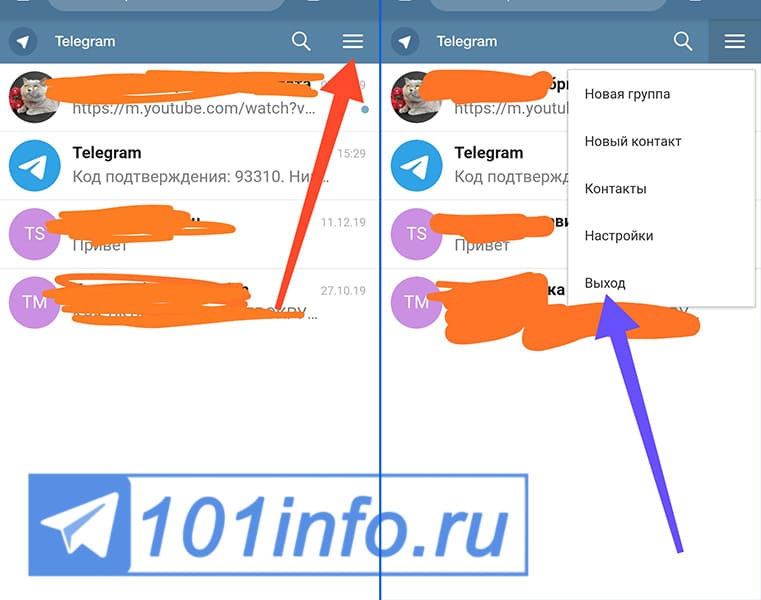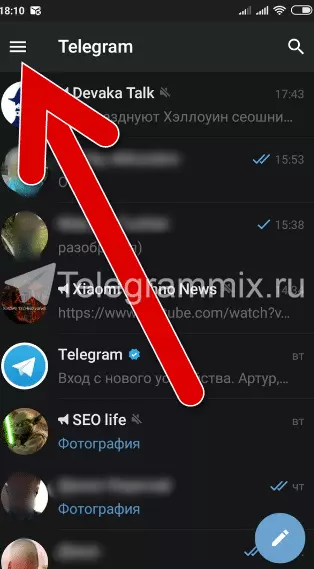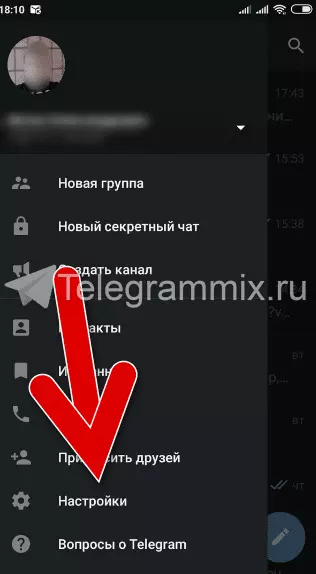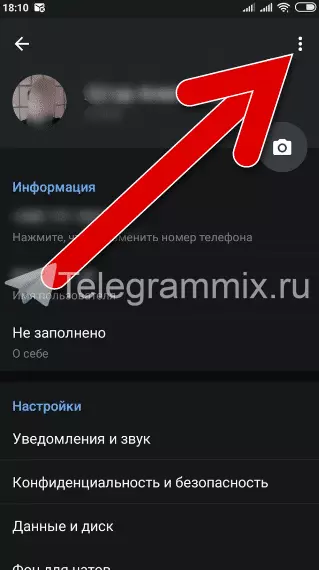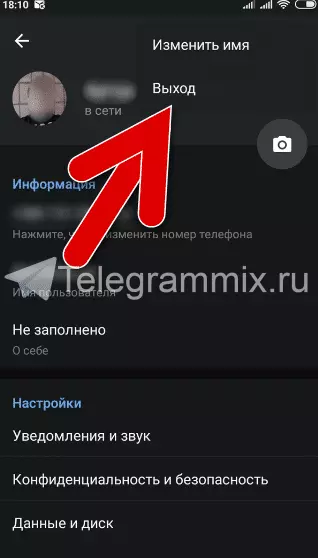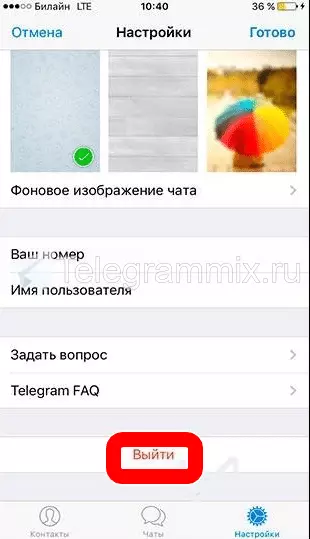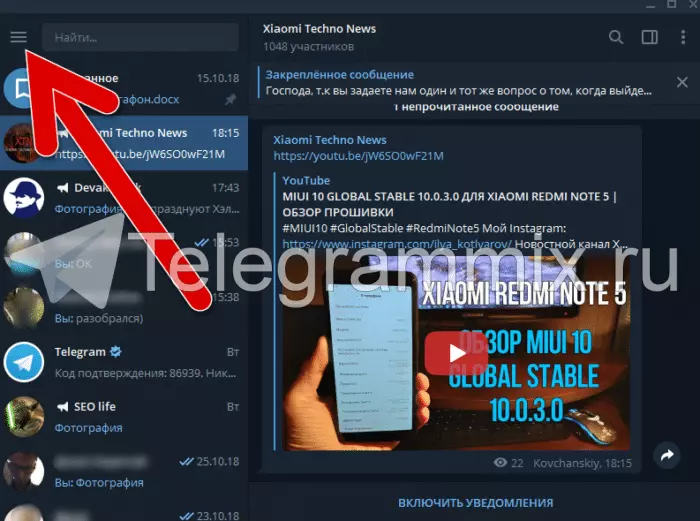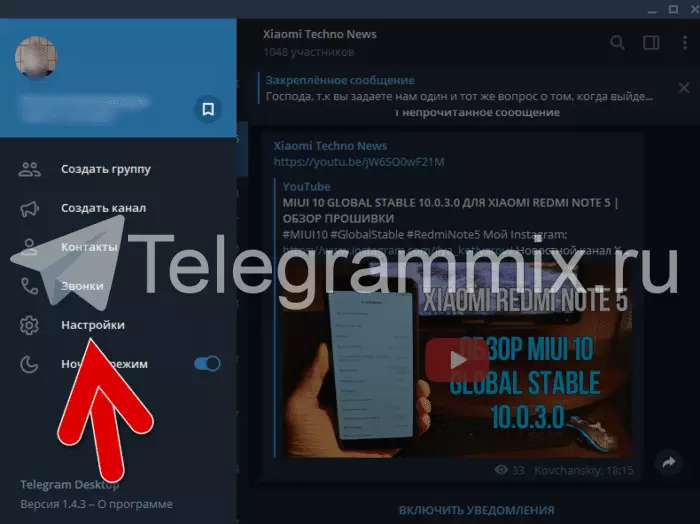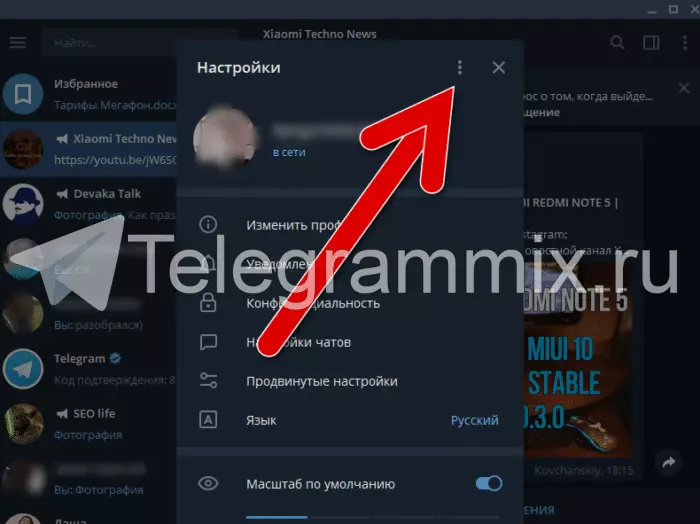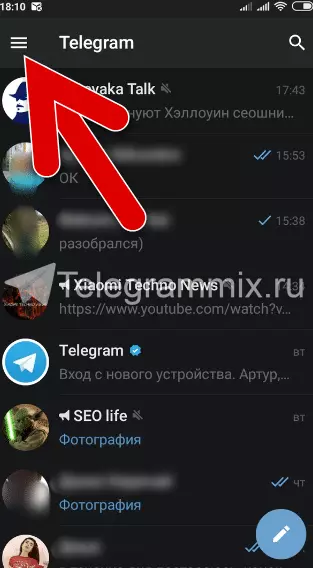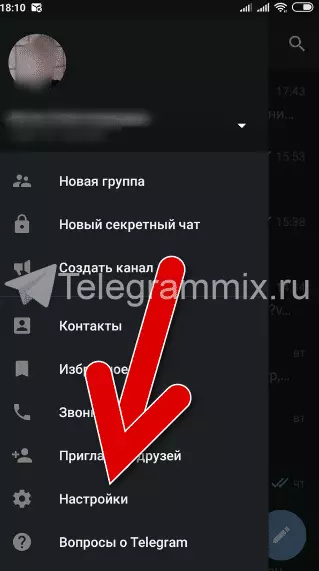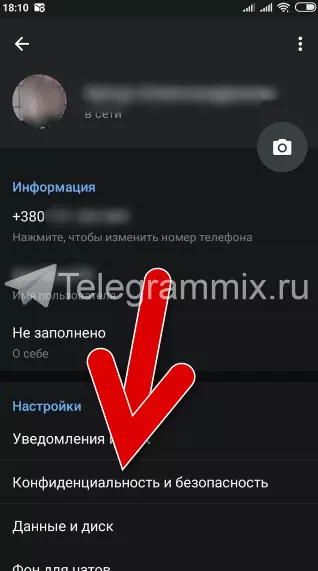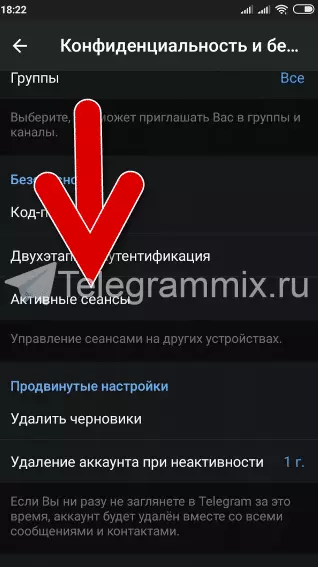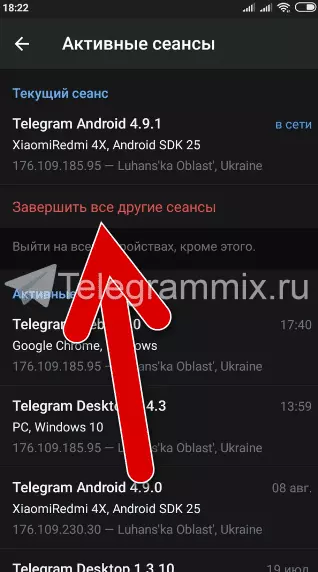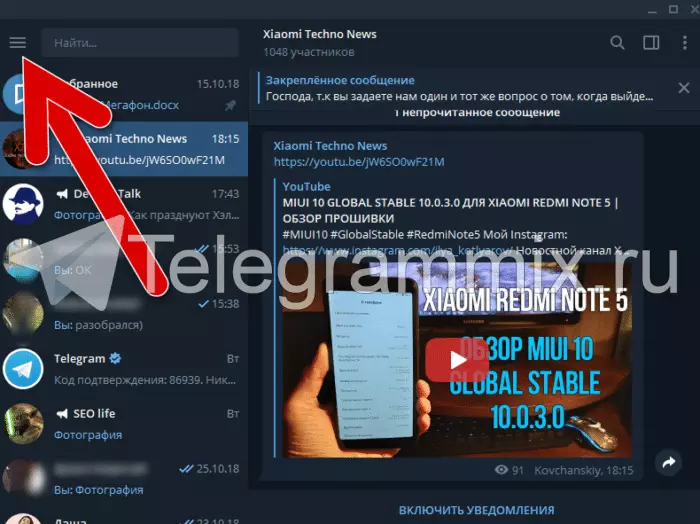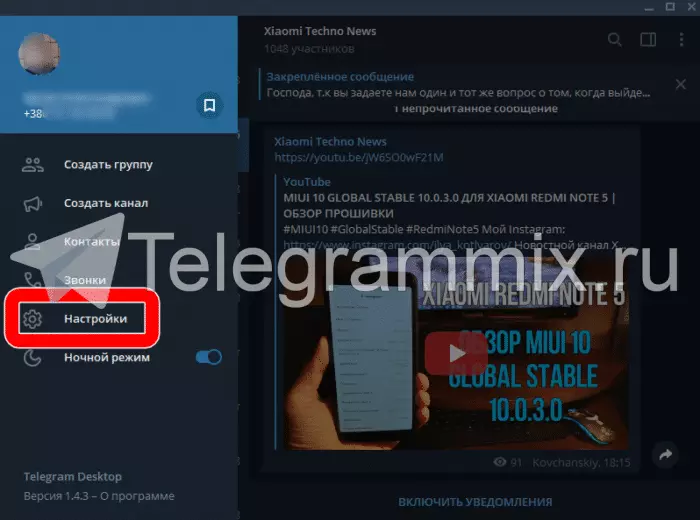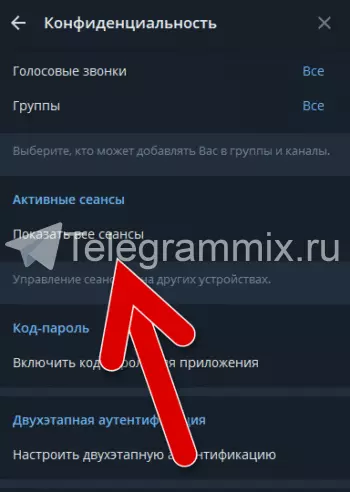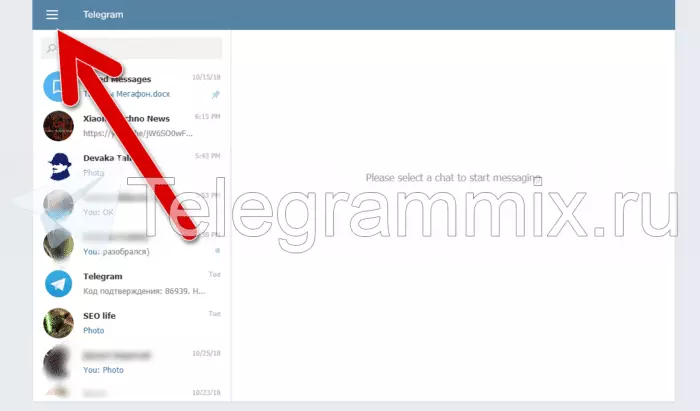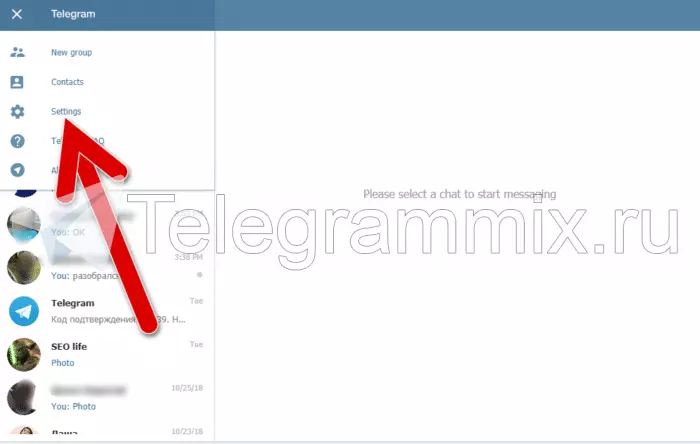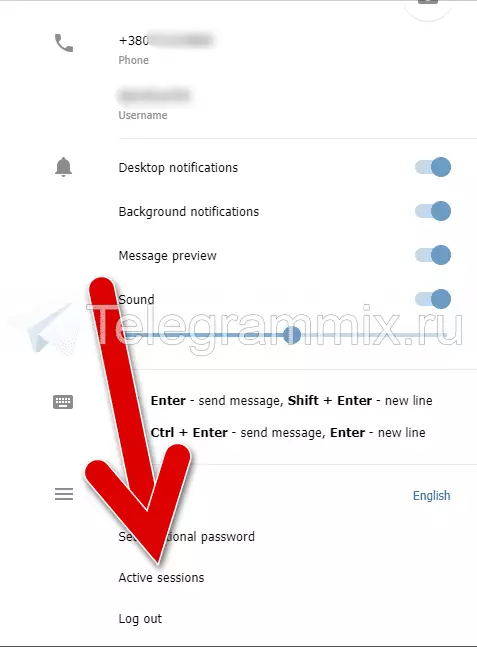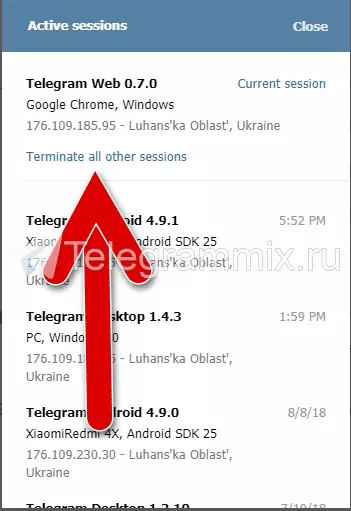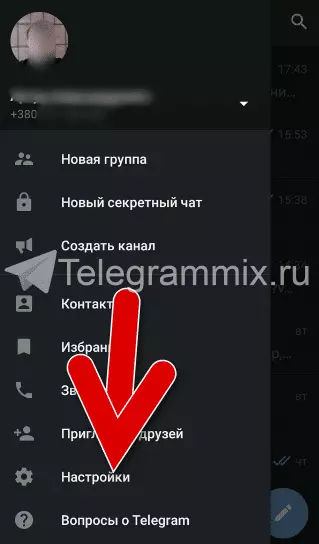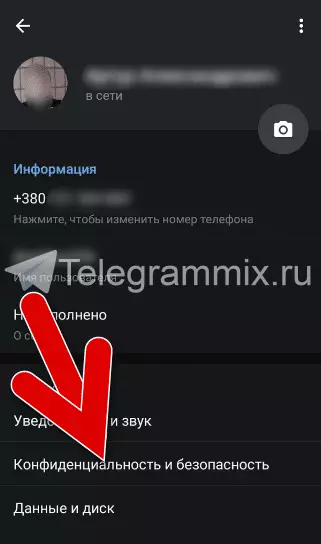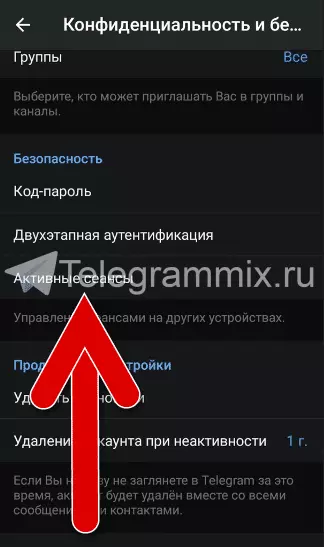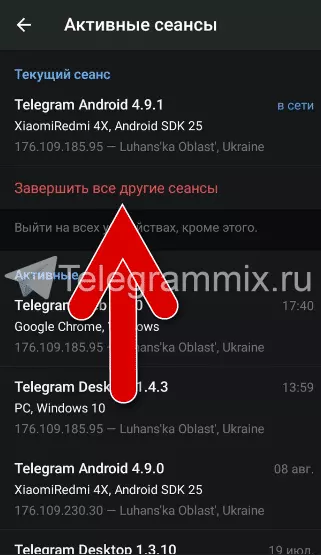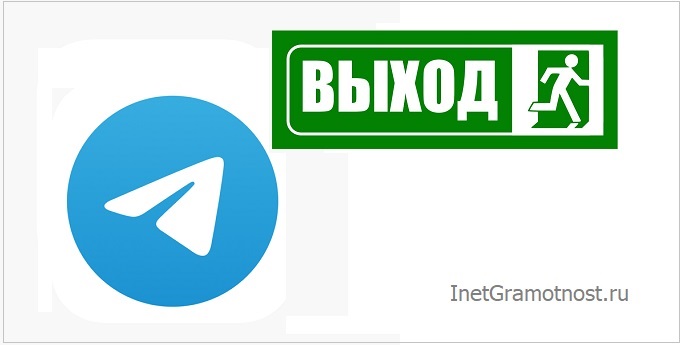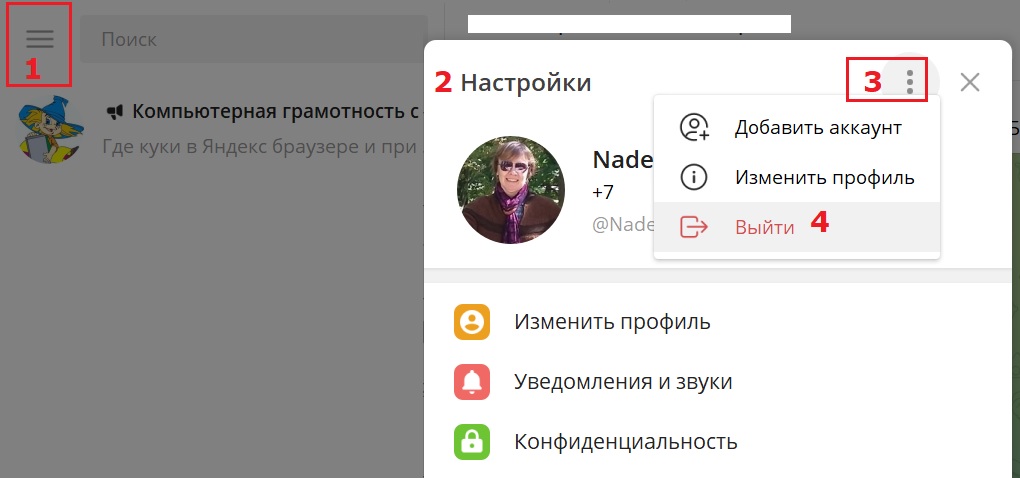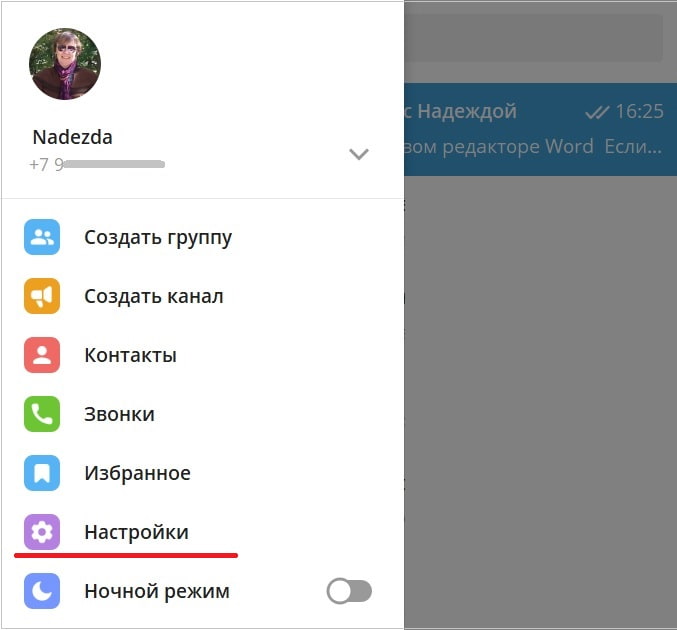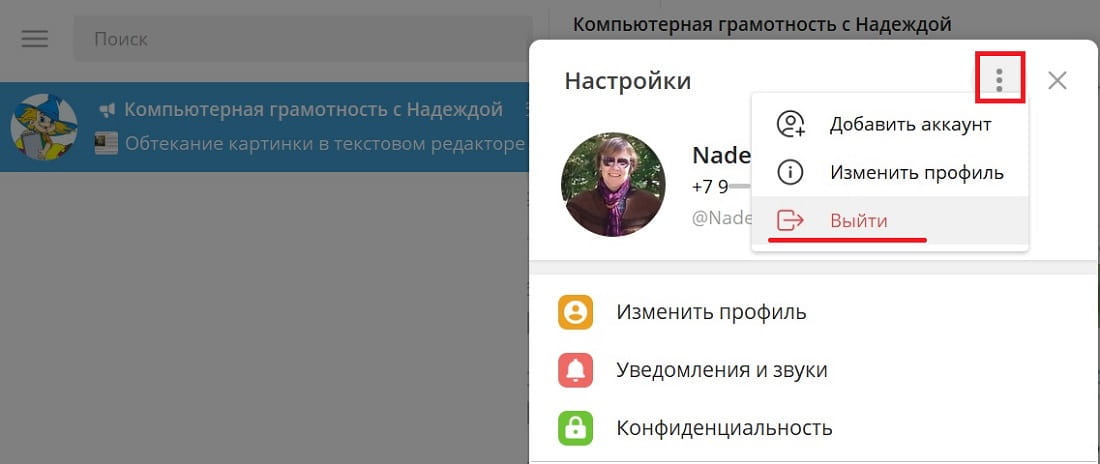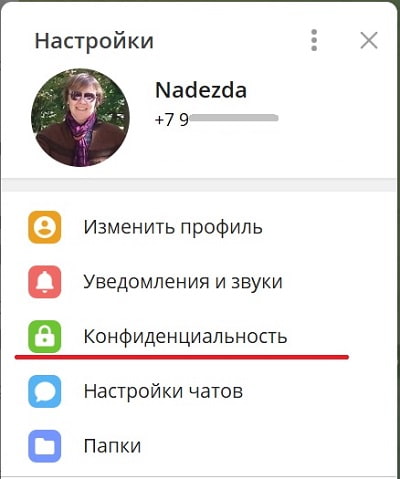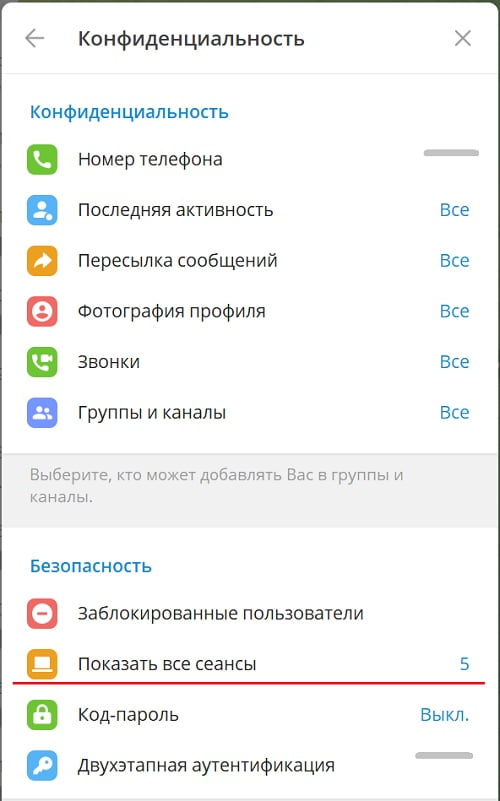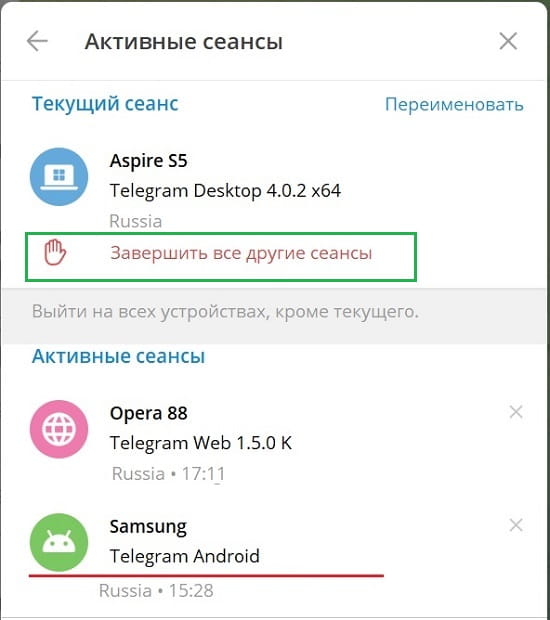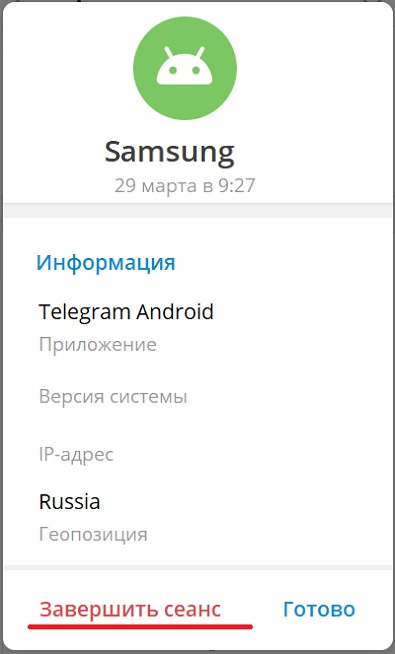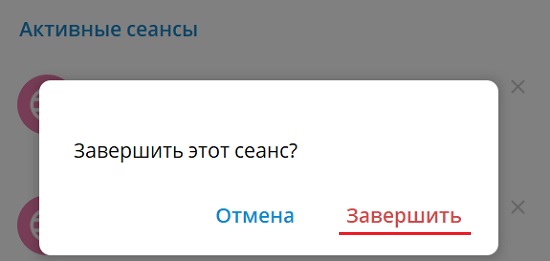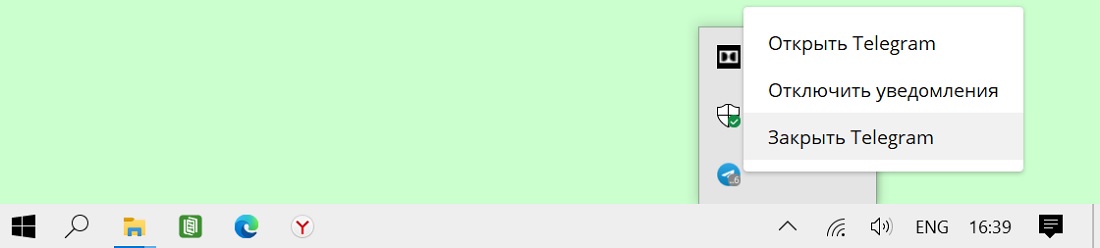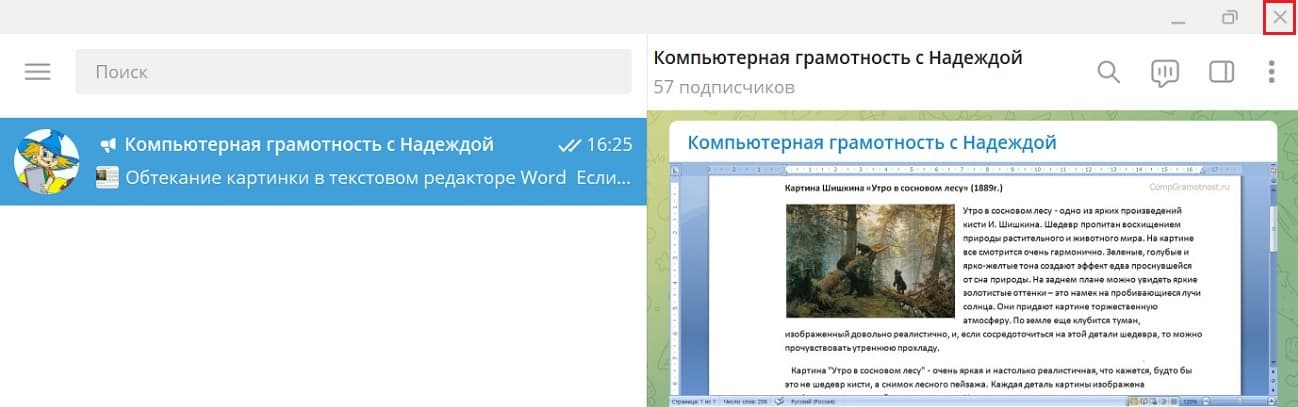Блог
Как выйти из телеграмма со всех устройств на компьютере. Выход с мобильных телефонов
- Автор записи: serg101
- Запись опубликована: 18.12.2019
- Рубрика записи: FAQ
- Комментарии к записи: комментария 2
- Запись изменена: 27.01.2022
Содержание
Telegram стал популярным мессенджером, сейчас разработчики максимально упростили приложение, разработали варианты для компьютера и веб-версии. Популярным вопросом у людей остается – как выйти из одного или всех аккаунтов телеграм. Выход на мобильном устройстве отличается от выхода на компьютере, тем что в смартфоне один аккаунт, а на пк есть возможность переключаться между несколькими. С появлением русской локализации, разбираться в настройках стало куда понятнее. Ниже рассмотрим варианты выхода из учетной записи.
Выйти на телефоне
Владельцы мобильных устройств разделены на тех у кого смартфоны на андроид и на платформе айфона. Для каждой операционной системы существует определенная версия телеграмма. Рассматривать будем отдельно каждую.
Android (видео)
- Открыть телеграмм;
- Переходим в меню, нажав три полоски в верхнем левом углу;
- Нажать «Настройки»;
- Нажимаем три точки в верхнем правом углу;
- Выбрать «Выход».
Текущая сессия завершится на мобильном устройстве.
iPhone
Инструкция по пунктам:
- Входим в телеграм;
- Перейти в «Настройки» (Settings);
- Кликаем строку «Редактировать» (Edit);
- Далее – «Выход» (Log out).
Выйти из web
- Откройте веб-аккаунт;
- В верхнем левом углу нажимаем три полоски, далее «Выход», подтвердите.
Выйти из аккаунта на компьютере
Процесс выхода аналогичен, отличается только оформлением меню.
- Откройте Telegram Desctop;
- Находим три линии в левом верхнем углу, заходим в меню;
- Далее «Настройки»;
- Нажимаем три верхних точки;
- Подтвердите «Выйти».
Процесс выхода на компьютере осуществлен.
Выйти на всех устройствах
Существует универсальный способ закрыть мессенджер на ПК и смартфоне. Осуществит выход из telegram со всех устройств, кроме того, с которого подавали команду завершить.
С телефона
- Запустить приложение – меню – «Настройки»;
- Выбираем раздел «Конфиденциальность»;
- Строка «Активные сеансы»;
- Кликаем «Завершить все другие сеансы», либо нажать на нужный сеанс и завершить его.
На компьютере
Функция на компе аналогична мобильной версии:
- Откройте десктоп – меню – «Настройки»;
- Необходим раздел «Конфиденциальность»;
- Строка «Активные сеансы», нажать «Показать все сеансы»;
- Кликните по кнопке «Завершить все другие сеансы», либо нажать на крестик возле нужного сеанса.
Через браузер, онлайн
Так же возможно воспользоваться web версией мессенджера.
- Откройте браузер и войдите в личный аккаунт;
- В верхнем левом углу нажимаем три полоски, далее «Настройки» (Settings);
- Внизу строка «Активные сеансы» (Active Sessions);
- «Завершить все другие сеансы» (Terminate all other sessions), либо нажать «завершение» возле нужного сеанса.
Выбирайте удобный способ, каждый из них предоставляет выход из всех авторизованных аккаунтов.
Важно
Обратите внимание, если создан секретный чат, и после этого выйти из профиля телеграмма, автоматически сотрутся все сообщения этого чата.
Скрыть время последнего входа и статус в сети можно выполнить в настройках:
- «Конфиденциальность»;
- «Последняя активность»;
- Выбрать нужное и подтвердить галочкой.
Заключение
Теперь наглядно представляете, как выйти телеграм, как действовать правильно. Интерфейс хоть и различается на разных ОС, но функции выхода одинаковые. При необходимости можно выборочно выйти из профилей, выбирайте нужный и удобный.
Вам также может понравиться
Можно ли понять или узнать, что тебя заблокировали в Telegram
05.02.2020
Кто видит папку «Избранное» и облачное хранилище в Телеграмме
10.02.2021
Как очистить чат в Telegram
15.09.2021
Как вступить в группу Telegram
16.03.2021
Как заработать в телеграмме – удаленная работа
30.09.2020
Как скрыть время посещения в Телеграмме
У этой записи 2 комментариев
Александр 20.12.2022 Ответить
хочу установить на ПК телеграм, все загрузил, отправил номер телефона – код активации не приходит уже 2 дня. что делать?
serg101 22.12.2022 Ответить
Здравствуйте! Действия следующие:
сообщение службе поддержки «Телеграм»;
регистрация с помощью голосовой настройки;
звонок оператору сотовой связи.
Выход из аккаунта Телеграмма
Telegram — один из самых популярных мессенджеров, разработчики постарались максимально упростить его, чтобы было удобно для пользователей. Однако у некоторых людей возникают вопросы об использовании мессенджера, например о том, как выйти из учетной записи Telegram. Мы подготовили подробную инструкцию по этой теме. Также вам может пригодиться статья о том, как в Телеграмме добавить несколько аккаунтов.
Как выйти из аккаунта на телефоне
Пользователи мобильных устройств делятся на две группы: те, у кого есть смартфоны Apple, и те, у кого есть обычные китайские гаджеты с Android. Каждая из этих операционных систем имеет отдельную версию Telegram, поэтому давайте посмотрим, как выйти из учетной записи Telegram на Android и IOS.
Android
Для тех, у кого Android:
- Откройте Telegram.
- Зайдите в меню.
- Открыть настройки».
- Коснитесь трех точек в правом верхнем углу.
- Выберите «Выйти».
После этого текущий сеанс на мобильном устройстве будет завершен.
iPhone
Для тех, у кого есть IOS:
- Запустите Telegram.
- Перейти к настройкам».
- Откройте строку «Редактировать».
- Выберите «Выйти».
Как выйти из профиля на компьютере
Если вам интересно, как выйти из учетной записи Telegram на компьютере, это делается очень просто:
- Откройте мессенджер.
- Щелкните три строки, чтобы открыть меню.
- Выберите «Настройки».
- Нажмите на три точки выше.
- Выберите Выход».
Текущий сеанс на этом устройстве будет завершен. Вам также может пригодиться материал о том, как удалить контакт из Телеграм навсегда на телефоне.
Как выйти из телеграмма на всех устройствах
На телефоне
В мессенджере есть функция автоматического завершения всех активных сеансов. Чтобы использовать его на своем смартфоне:
- Откройте Telegram и перейдите в меню.
- Выберите «Настройки».
- Перейдите в раздел «Конфиденциальность и безопасность».
- Коснитесь Активные сеансы».
- Нажмите «Завершить все остальные сеансы» или откройте каждый из них и выберите «ОК».
На компьютере
Эта же функция доступна и в настольной версии Telegram:
- Откройте мессенджер.
- Зайдите в меню.
- Выберите «Настройки».
- Откройте раздел «Конфиденциальность».
- Найдите «Активные сеансы» и выберите «Показать все сеансы».
- Нажмите кнопку «Завершить все остальные сеансы».
Через браузер
Другой способ — использовать веб-версию мессенджера, которая открывается в браузере:
- Перейдите по ссылке https://web.telegram.org и выполните процедуру авторизации для доступа к своей учетной записи.
- Нажмите на три полоски в верхнем левом углу и выберите «Настройки».
- Внизу открывшегося окна нажмите «Активные сеансы».
- Чтобы выйти из учетной записи Telegram на всех устройствах, нажмите «Завершить все остальные сеансы». Вам также поможет материал, как очистить историю в Телеграм.
BlueStacks
В качестве альтернативного метода используйте эмулятор BlueStacks Android для Windows:
- Загрузите и установите BlueStacks.
- Установите через него Telegram и авторизуйтесь.
- Зайдите в меню и выберите «Настройки».
- Откройте раздел «Конфиденциальность и безопасность».
- Выберите «Активные сеансы».
- Нажмите «Завершить все остальные сеансы».
Любой из предложенных способов предлагает возможность быстрого выхода из учетных записей на всех авторизованных устройствах.
Важные детали
Обратите внимание, что если вы создали секретный чат, а затем выйдете из своей учетной записи Telegram, все сообщения в этом чате будут автоматически удалены. Если есть важная информация и вы хотите скрыть свое посещение мессенджера, в настройках приватности измените параметры пункта «Последняя активность».
Теперь вы знаете, как выйти из учетной записи Telegram, что вам нужно сделать и как действовать правильно. Хотя интерфейс мессенджера отличается в разных операционных системах, функция выхода везде одинакова. Также есть кнопка для завершения всех текущих сеансов для конкретной учетной записи, есть несколько способов использовать ее. Выберите наиболее удобный и сделайте это.
Рекомендуемые сервисы для Telegram:
- Godlikes — качественные подписчики по специальной цене! Стоимость 1 абонента всего 5,5 рубля! 5 дней отписки проверяем!
- Morelikes — Увеличение просмотров: 128 руб. За 100 шт., Подписчики: бот от 0,74 руб., Живые подписчики от 3,36 руб. За 1 шт.
- Bosslike.ru — Бесплатные подписчики и просмотры
- Mrpopular — подписчики от 0,14 руб .; просмотров от 0,09 руб
Как выйти из Телеграм на телефоне и компьютере, как закрыть активные сеансы
Выйти через настройки — это универсальный способ, чтобы выйти из Телеграм на телефоне, а также выйти из веб и десктоп версии на компьютере. Также можно одним кликом закрыть все активные сеансы на смартфоне, планшете и на компьютере, кроме того сеанса, с которого будет подана команда.
p, blockquote 1,0,0,0,0 —>
p, blockquote 2,0,0,0,0 —>
p, blockquote 3,0,0,0,0 —>
У Телеграма есть мобильная версия (или мобильное приложение) на телефоне.
p, blockquote 4,0,0,0,0 —>
Также для компьютера есть веб-версия. С ее помощью можно открыть telegram на компьютере через браузер.
p, blockquote 5,0,0,0,0 —>
И еще есть десктоп версия для компьютера. Для этого требуется скачать с официального сайта и установить на компьютер программу Telegram.
p, blockquote 6,0,0,0,0 —>
Мобильная версия Телеграма, веб-версия и десктоп-программа работают синхронно. Это означает, что во всех версиях, на всех устройствах все сообщения будут полностью совпадать, и это удобно.
p, blockquote 7,0,0,0,0 —>
Как выйти из Telegram через Настройки
Этот способ работает и на компьютере, и на телефоне, и на планшете. Поэтому его можно назвать универсальным способом.
p, blockquote 8,0,0,0,0 —>
Как выйти, коротко:
1. Нажать в левом верхнем углу на значок меню в Телеграм.
2. Затем открыть «Настройки».
3. В Настройках щелкнуть меню из трех точек в правом верхнем углу.
4. Кликнуть «Выйти».
p, blockquote 9,0,1,0,0 —>
Эти 4 шага показаны ниже на рисунке 1.
p, blockquote 10,0,0,0,0 —>
Теперь более подробно.
p, blockquote 11,0,0,0,0 —>
Меню Telegram находится в левом верхнем углу и состоит из трех горизонтальных полосок (рис. 2).
p, blockquote 12,0,0,0,0 —>
Открываем меню, которое на рис. 2 обведено в красную рамку. В этом меню находим и открываем «Настройки» (рис. 3).
p, blockquote 13,0,0,0,0 —>
В «Настройках» справа есть еще одно меню, состоящее из трех вертикальных точек (рис. 4). Кликаем на это меню и дальше нажимаем Выйти.
p, blockquote 14,0,0,0,0 —>
Все, таким образом вы вышли из Телеграма.
p, blockquote 15,0,0,0,0 —>
Мы рассмотрели универсальный способ, как для всех устройств — в приложении на телефоне, в веб-версии и в программе на компьютере — можно через настройки выйти из Телеграма.
p, blockquote 16,0,0,0,0 —>
Как одним кликом закрыть все активные сеансы
Закрыть активные сеансы — это значит, что можно выйти из Телеграм одним кликом абсолютно со всех устройств, за исключением того, откуда будет подана команда для завершения.
p, blockquote 17,0,0,0,0 —>
Например, если я подам команду с компьютера, то на компьютере я не выйду из Телеграма, но зато выйду со всех остальных устройств. Если подать команду с телефона, то на телефоне я останусь в Телеграме, но закрою все открытые сеансы на другом телефоне, на компьютере, планшете. Как это сделать?
p, blockquote 18,0,0,0,0 —>
Для этого понадобится перейти в меню Телеграм из трех полосок, которое находится в левом верхнем углу (рис. 2). В этом меню нас интересуют «Настройки», открываем их.
p, blockquote 19,1,0,0,0 —>
В настройках кликаем «Конфиденциальность» (рис. 5). Это можно сделать как на компьютере, так и на телефоне. На любом устройстве все эти действия можно проделать.
p, blockquote 20,0,0,0,0 —>
Итак, открыли «Конфиденциальность» (рис. 6).
p, blockquote 21,0,0,0,0 —>
Дальше есть вариант «Показать все сеансы», а сеансов может быть сколько угодно.
p, blockquote 22,0,0,0,0 —>
После того, как вы нажмете «Показать все сеансы», появятся активные сеансы (рис. 7). Там будет показан текущий сеанс, а также список всех активных сеансов.
p, blockquote 23,0,0,0,0 —>
Чтобы выйти сразу из всех, кроме десктоп версии (в моем примере, у вас может быть иначе), нужно нажать «Завершить все другие сеансы» (рис. 7). Тогда можно выйти со всех устройств, кроме того, откуда подается команда о завершении (на рисунке 7 кроме десктоп версии программы на компьютере).
p, blockquote 24,0,0,0,0 —>
Таким образом за один клик по команде «Завершить все другие сеансы» можно мгновенно закрыть все открытые сеансы, кроме того, откуда дана команда.
p, blockquote 25,0,0,0,0 —>
Завершаем сеанс на одном устройстве
Если не нужно завершать вообще все сеансы, можно завершить работу только на одном устройстве. Тогда нужно нажать конкретно, на каком устройстве вы хотите выйти. Например, нажимаем на Samsung (рис. 7). Появится информация по этому устройству (рис. 8):
p, blockquote 26,0,0,0,0 —>
Жмем «Завершить сеанс» (рис. 8). Дальше появится вопрос: «Завершить этот сеанс?» (рис. 9). Такой вопрос задают с целью уточнить, случайно была нажать кнопка о завершении или нет.
p, blockquote 27,0,0,0,0 —>
Чтобы подтвердить, нужно нажать «Завершить» (рис. 9). После этого на телефоне Самсунге будет завершён сеанс. Конечно, можно передумать и нажать» Отмена».
p, blockquote 28,0,0,1,0 —>
Есть еще два варианта, которые подходят для выхода из десктоп-версии (программы) Телеграм на компьютере.
p, blockquote 29,0,0,0,0 —>
Второй вариант, как выйти из Телеграм на компьютере
Если пользуйтесь программой (так называемая desktop-версия на компьютере), то в системе Windows есть значок в виде галочки кверху «Отображать скрытые значки» (рис. 10). Этот значок находится внизу, в панели задач в правом углу.
p, blockquote 30,0,0,0,0 —>
Клик по значку в виде галочки (рис. 10). Будут показаны скрытые приложения и в, частности, там есть значок Телеграма. Щелкаем по значку «telegram desktop» ПКМ (правой кнопкой мыши). Появится меню, в котором имеется команда «Закрыть Telegram». Нажимаем на нее. У вас будет закрыта эта программа, и одновременно вы выйдете из Телеграма на компьютере.
p, blockquote 31,0,0,0,0 —>
Крестик в правом верхнем углу для выхода на компьютере
Последний, самый простой способ, как можно на компьютере выйти из телеграма — просто нажать в правом верхнем углу на компьютере по крестику (рис. 11). Вероятно, всем эта кнопочка хорошо знакома, поэтому я говорю что это самый простой способ.
p, blockquote 32,0,0,0,0 —>
Спасибо за внимание!
p, blockquote 33,0,0,0,0 —>
Видео: Как выйти из Телеграм на телефоне и компьютере. Как одним кликом закрыть почти все активные сеансы
p, blockquote 34,0,0,0,0 —>
p, blockquote 35,0,0,0,0 —>
p, blockquote 36,0,0,0,0 —>
p, blockquote 37,0,0,0,0 —> p, blockquote 38,0,0,0,1 —>
При подготовке материала использовались источники:
https://101info.ru/vykhod-iz-telegram/
https://bloger-zoom.ru/kak-vyyti-iz-akkaunta-telegramma/
https://www.inetgramotnost.ru/raznoe/kak-vyjti-iz-telegram-na-telefone-i-kompyutere-kak-zakryt-aktivnye-seansy.html